怎么解决Word文档插入的图片无法移动问题
Word是现在十分常用的文件类型之一,有些用户遇到了Word文档插入的图片无法移动问题,想知道怎么解决,接下来小编就给大家介绍一下具体的操作步骤。
具体如下:
1. 首先第一步打开电脑中的Word文档,根据下图箭头所指,按照需求插入图片。
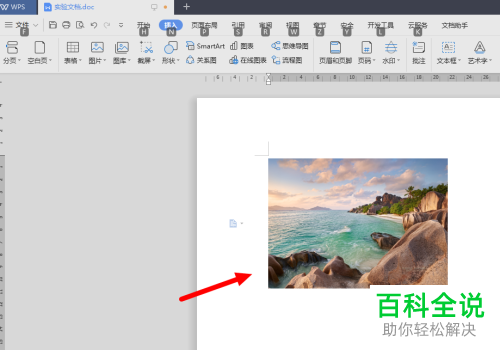
2. 第二步根据下图箭头所指,先选中图片,接着点击右侧【布局选项】图标。
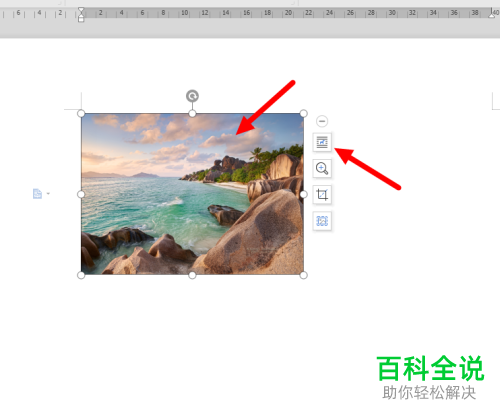
3. 第三步在右侧菜单栏中,根据下图箭头所指,点击【穿越环绕型】图标。
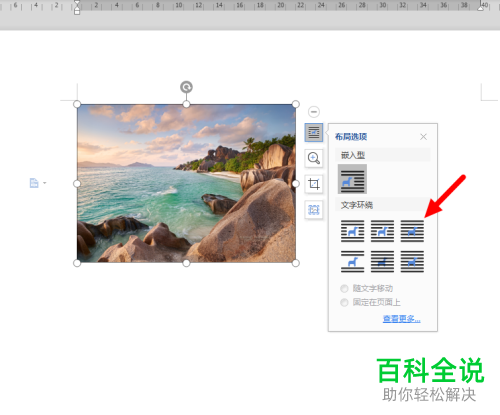
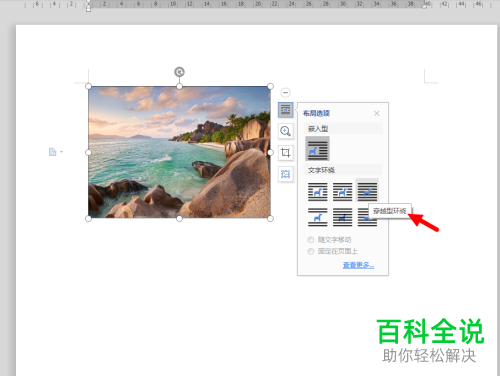
4. 第四步根据下图箭头所指,勾选【随文字移动】。
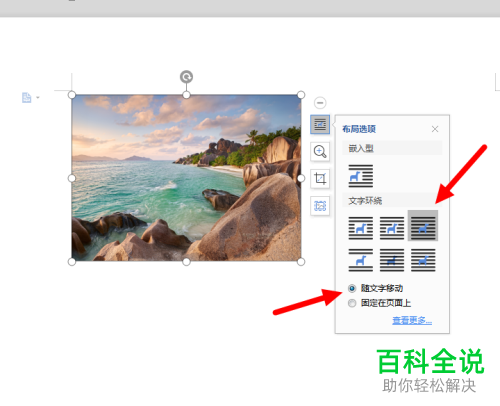
5. 最后根据下图箭头所指,可以按照需求任意拖动图片。
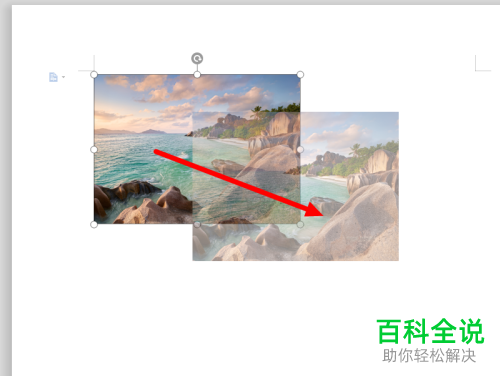
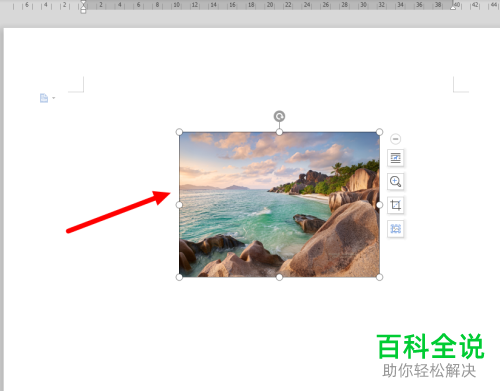
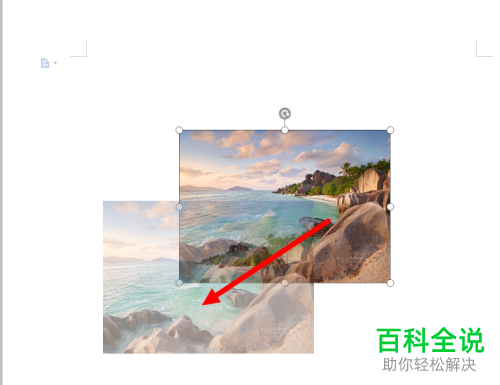
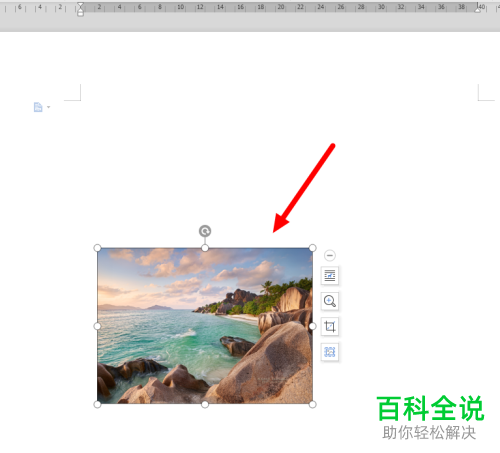
以上就是怎么解决Word文档插入的图片无法移动问题的方法。
赞 (0)

